Печать в Microsoft Publisher
Нас же волнует больше всего другое. Для того, чтоб сделать качественные пленки, нам необходимо поучаствовать в создании и превращении скрытого EPS-файла. Это специальные файлы для точного и качественного отображения публикации в тираже (для типографии или для сервисного бюро). Эти файлы изобретены фирмой Adobe, изобретателем и этих файлов, и пост-скрипт-шрифтов, и самой PostScript-системы. Можно, конечно, сделать пленки и на вашем ПК, если к нему подсоединить высококачественную фотонаборную машину. Но она очень дорога и многим не по карману. Поэтому лучше всего (и надежнее всего) отдать в типографию готовый EPS-или PDF-файл. Файлы EPS (Encapsulated PostScript) превращают все страницы вашего документа из того вида, в котором они существуют (здесь и текст, и рисунки, и надписи, и объекты другого типа – возможно, формулы, и так далее), в один общий изобразительный ряд – проще говоря, в рисунок векторного типа, который уже не понимает ни шрифтов, ни формул, ни изображений для него вся публикация, какую бы смысловую ценность она ни несла, воспринимается как постраничный набор картинок, не больше. Это создает удобство для печати пленок и тиража. Во-первых, такой файл можно отдать на любого типа печатную машину (PostScript-машину), и она не ошибется при печати. Вы знаете, что высококачественный принтер обязательно имеет в своей памяти некий набор шрифтов и другие настройки, которые постоянно сверяет с тем, что подается ему в работу. А тут никаких встроенных шрифтов и настроек не надо – кроме настроек самой печати (концентрации цвета, яркости и т. д.).
Собственно, язык описания публикации PostScript тоже не очень-то и интересует и типографскую машину, и нас с вами. Он состоит в кодировании каждой точки каждой страницы и довольно скучен, хотя и обладает высокой точностью передачи всех характеристик. Этот файл, повторяю, скрыт, и для того, чтоб превратить его в видимый, требуются некоторые усилия. К примеру, необходимо открыть его в программе Adobe Acrobat Distiller, чтобы превратить в тот вид, который годен для чтения. А именно – в формат PDF (Portable Document Fonnat), который именно может открыть нам, как выглядит наша публикация. То есть процесс превращения вашей публикации в точную интерпретацию для печати, как видите, имеет некоторую сложность и этапы.
Для распечатки публикации в EPS-формате используются чаще не файлы .eps (этот файл "рисует" лишь одну страницу и годен для афиш, плакатов и т. д.), а файлы .ps – стандартные пост-скрипт-файлы, интерпретирующие всю публикацию, страница за страницей.
Есть еще так называемые файлы печати (файлы формата PRN) – это обыкновенные файлы для принтера, с которых принтер может осуществить печать. Такой файл нужен тогда, когда у вас под рукой нет приличного принтера высокого качества и вы хотите сделать печать где-то на стороне. Превратив вашу публикацию в такой файл (напечатав в файл), вы относите этот файл на каком-либо носителе в бюро и там распечатываете все, что нужно.
Но вернемся к пост-скрипт-файлам. Стандартный PS-файл также превращается Акробатом в файл PDF (.pdf), и чаще всего именно он-то и интересует типографию ради изготовления пленок для печати тиража. Здесь типография снимает с себя все претензии по содержанию, ибо векторная картинка вашей публикации не может быть ею искажена (кроме, конечно, случая, когда типография сделает некачественную или бракованную пленку). Соответственно эти файлы, выгодные и вам, и типографии, устраивают всех, в том числе и читателя.
Еще одна немаловажная деталь: как правило, PDF-изображение необходимо выполнить зеркально по отношению к истинному изображению публикации. Эти настройки следует делать при превращении вашего файла в PostScript-файл. То есть до того, как он превратится в PDF-файл. Все необходимые настройки можно сделать в диалоге печати, который мы и рассматриваем.
Но при назначениях зеркальности и прочего мы не сможем пользоваться указанным к списке принтеров именем Canon. Здесь мы не найдем необходимых нам настроек. Что делать?
Необходимо в Windows XP установить известным вам способом новый принтер (даже если у вас его нет, то есть виртуально) – принтер с PostScript-настройками. У меня это принтер марки Linotronic. Его и вызовем в списке:
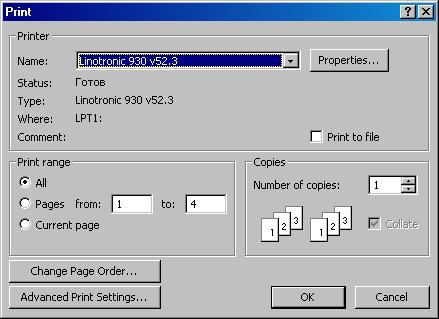
Рис. 3. Выбираем виртуальный принтер
Вы видите, что я выбрал этот принтер в списке принтеров. Но мы не видим никаких дополнительных настроек. Откроем кнопку Свойства… (Properties…).